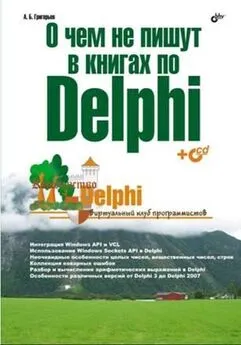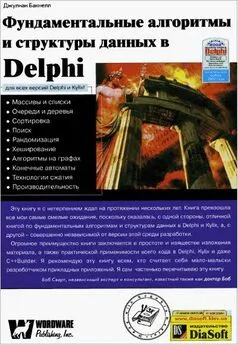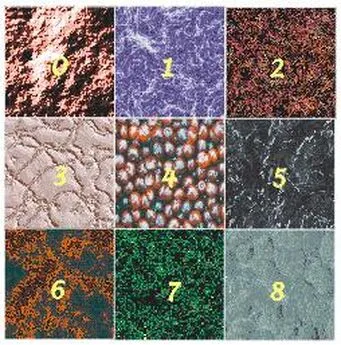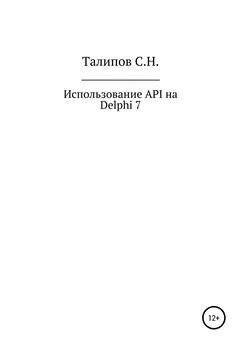Михаил Краснов - Графика DirectX в Delphi
- Название:Графика DirectX в Delphi
- Автор:
- Жанр:
- Издательство:неизвестно
- Год:неизвестен
- ISBN:нет данных
- Рейтинг:
- Избранное:Добавить в избранное
-
Отзывы:
-
Ваша оценка:
Михаил Краснов - Графика DirectX в Delphi краткое содержание
Графика DirectX в Delphi - читать онлайн бесплатно ознакомительный отрывок
Интервал:
Закладка:
Вторым аргументом метода LockRect, запирающего поверхность текстуры, должна передаваться величина типа ТD3DLОСКЕD_RЕСТ, вспомогательная запись из двух полей: шаг, ширина поверхности и адрес поверхности в памяти.
Заполняем поверхность текстуры тривиальным образом, сообразно с пикселами загруженного растра. Ось Y при этом переворачиваем, присутствующее здесь преобразование типа в DWORD совсем не обязательно, его я осуществляю только для того, чтобы предотвратить ненужные предупреждения компилятора.
Адресация ячейки пиксела текстуры аналогична тому, что мы производили в DirectDraw: опираемся на шаг поверхности, который не обязательно равен ее ширине. Значение X умножается на 4, т. е. на размер одной ячейки. Число это обусловлено выбранным форматом пиксела.
После того как поверхность текстуры заполнена и разблокирована, необходимо задать параметры ее использования и назначить текущей. Из соображений оптимизации рекомендуется устанавливать текстуру только на время непосредственного ее использования:
with FD3DDevice do begin
SetTexture(0, FD3Texture); // Задаем текущую текстуру
SetTextureStageState(0, D3DTSS_COLOROP, D3DTA_TEXTURE);
end;
// Квадрат, покрытый текстурой
hRet := FD3DDevice.DrawPrimitive(D3DPT_TRIANGLESTRIP, 0, 2);
if FAILED(hRet) then begin
Result := hRet;
Exit;
end;
// Делаем текстуру недействительной
FD3DDevice.SetTexture(0, nil);
Чтобы задать текущую текстуру, необходимо вызвать метод SetTexture объекта устройства, вторым аргументом передается нужный объект текстуры или nil в случае, если текстура больше не используется. Представленное за этим действие следует понимать как задание правил операций с цветом при работе с текстурой, значение цвета для каждого пиксела определяется содержимым поверхности текстуры.
Методы SetTexture и SetTextureStageState должны вызываться в установленном состоянии воспроизведения, после вызова метода BeginScene. Также помните о том, что блоки установок могут содержать вызовы этих методов.
Итак, текстура является приклеенным к примитиву образом, который масштабируется и поворачивается вслед за ним. В проекте каталога Ех07 квадрат, покрытый текстурой, вращается, а нажатием клавиш и можно манипулировать его размерами (рис. 8.6).
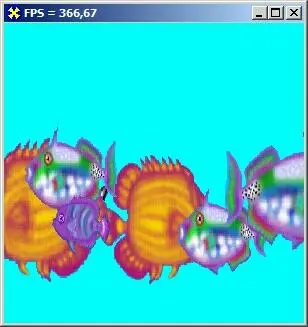
Поворачивается квадрат тривиальным образом, с течением времени меняем пространственные координаты вершин треугольников, образующих квадрат. Текстурные же координаты вершин неизменны, они не зависят от текущего положения квадрата, этими кнопками мы прикрепляем углы образа к нашему квадрату.
Текстурные координаты
Быстро выводить растровое изображение с помощью DirectDraw мы уже давно научились. Теперь же должны посмотреть все возможности, которые предоставляются нам Direct3D, и то, что сделать раньше мы могли, только затрачивая титанические усилия.
Например, если в предыдущих примерах единичные значения текстурных координат заменить на 3, образ будет повторяться 9 раз. А если и нулевые значения изменить на -3, мы получим 36 образов, уменьшенных в размерах.
Теперь посмотрите проект каталога Ех08. Текстура здесь накладывается на квадрат, образованный четырьмя десятками независимых треугольников: полный круг разделен на четыре четверти, в пределах каждой из которой строится десять независимых треугольников. Первая вершина каждого треугольника - центр итогового квадрата. Остальные вершины лежат на его границе.
Вот часть кода, посвященная верхней четверти квадрата:
for i := 10 downto 1 do begin
Vertices. := 0; // Центр экрана
Vertices.У := 0;
Vertices.Z := 0;
Vertices.U := 0.5; // Центр текстуры
Vertices.V := 0.5;
Inc(Vertices);
// Вершины перечисляем по часовой стрелке,
// движемся с левого верхнего угла квадрата
Vertices.X = 0.5 - i / 10;
Vertices.Y =0.5; // Верхний край, значение Y не меняется
Vertices.Z = 0;
Vertices.U = 1 - i / 10; // Х-координата текстуры
Vertices.V =1.0; // Y-координата текстуры
Inc(Vertices);
Vertices.X =0.5- (i- 1)/10; //По часовой стрелке,
Vertices.Y =0.5; // точка слева
Vertices.Z = 0;
Vertices.U = 1 - (i - 1) / 10;
Vertices.V = 1.0;
Inc(Vertices);
end;
Таким образом, на каждом из сорока треугольников хранится кусочек целого образа, и сложенные рядом, они складывают картинку исходного растра. Включите проволочный режим воспроизведения, чтобы уяснить, как разбивается растр. Кстати, это нам позволит убедиться также в том, что текстуру можно накладывать и на отрезки.
Зачем так сложно сделано, вам станет ясно после знакомства со следующим примером, проектом каталога Ех09, где по нажатии клавиши <���Пробел> треугольники разлетаются в разные стороны (рис. 8.7).
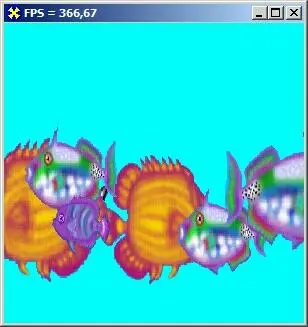
Координаты первой вершины всех треугольников, точки разлома картинки, выбираются случайным образом, а на каждый треугольник генерируется свое направление движения:
for i := 10 downto 1 do begin
Vertices.X := CenterX + Radius * Wl [i] ; // Точка разлома картинки
Vertices.Y := CenterY + Radius * Wl [i];
Vertices.Z := 0;
Vertices.U := CenterX + 0.5; // CenterX находится в точке [-0.5; 0.51
Vertices.V := CenterY +0.5;
Inc(Vertices);
// Точки, расположенные на границе квадрата
Vertices.X =0.5-1/10-1- Radius * Wl [i] ;
Vertices.Y = 0.5 + Radius * Wl [i];
Vertices.Z = 0;
Vertices.U =1-1/10;
Vertices.V = 1.0;
Inc(Vertices) ;
Vertices.X = 0.5 - (i - 1) / 10 + Radius * Wl [i];
Vertices.Y = 0.5 + Radius * Wl [i] ;
Vertices.Z = 0;
Vertices.U = 1 - (i - 1) /10;
Vertices.V = 1.0;
Inc(Vertices);
end;
В программе предусмотрен режим пошагового разрушения, а по нажатии клавиши картинка собирается заново:
procedure TfrmD3D.FormKeyDown(Sender: TObject; var Key: Word;
Shift: TShiftState);
var
i : Integer;
begin
if Key = VK_ESCAPE then Close else
// Пошаговое разрушение
if Key = VK_INSERT then Radius := Radius +0.05 else
// Пошаговое движение в обратном направлении
if Key = VK_DELETE then Radius := Radius - 0.05 else
// Пробел - быстрое разрушение
if Key = VK_SPACE then Moving := True else
// Ввод - картинка собирается заново
if Key = VK_RETURN then begin
Moving := False; // Прекратить движение
Radius := 0; // Картинка собирается
CenterX := random -0.5; // Координаты точки разлома
CenterY := random - 0.5;
for i := 1 to 10 do begin // Коэффициенты скорости движения
repeat // треугольников, все ненулевые
Wl [i] := random- 0.5; until Wl [i] о 0.0;
repeat
W2 [i] := random- 0.5; until W2 [i] <> 0.0;
repeat
W3 [i] := random - 0.5; until W3 [i] <> 0.0;
repeat
W4 [i] := random - 0.5; until W4 [i] <> 0.0;
end;
end;
end;
Немного повозившись, вы можете добиться разрушения стены по отдельным кирпичикам или другим способам разлома.
У вершин треугольников текстурные координаты могут совпадать. С помощью такого трюка можно добиться интересных эффектов, например, как в проекте каталога Ех10, где исходный растр выводится мозаично (рис. 8.8).
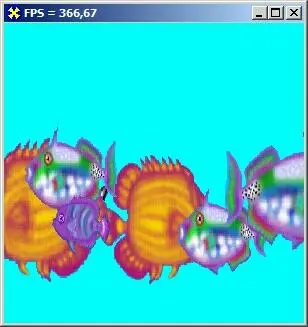
В массиве некоторого предопределенного размера хранятся точки, разбросанные в пределах области вывода.
Читать дальшеИнтервал:
Закладка: